|
|
|

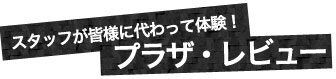
買う前に確認できる!カンタン設定で快適につながる!ネットワークカメラ。
『Qwatch(クウォッチ) TS-WRLC』

カンタンなセットアップで、スマホやパソコンから映像を見ることができるネットワークカメラ『Qwatch』に新モデル『TS-WRLC』が登場!今回はネットワークカメラの具体的な使い方をご紹介しながら、『Qwatch』の新モデルを設置してみました!

TS-WRLC
販売終了しました
夏休みになると、子どもが1人でお留守番をする機会が増えますよね。また、ペットを飼っている方はお出かけ中に何かアクシデントが起きていないか心配になることってありませんか。そんな時、ネットワークカメラを使えば外出先からスマホやパソコンを使って、おうちの様子をリアルタイムに見ることができるので安心です。

こちらは『Qwatch』で映し出した実際の映像です。見守り用として
十分な画質で、顔の表情もわかりますし、動きもスムーズに映っています。
しかも『Qwatch』は映像を見るだけでなく、連続録画や動作検知など、
さまざまな機能がついているので、防犯カメラとしても使えます。
それでは、この『Qwatch』を実際に使っているレビュースタッフが、
どんな活用をしているのかご紹介します!
 仕事の合間に、子供が喜んでいる姿を見てニヤニヤ。
仕事の合間に、子供が喜んでいる姿を見てニヤニヤ。

今年で8歳になる息子がいますが、平日は仕事の帰りが遅いので誕生日やクリスマスにはなかなか参加できません。でも『Qwatch』があれば、その様子を見ることができますし、プレゼントを開けた瞬間の息子の喜んでいる姿を見れば、仕事の疲れも一気に吹き飛びます!
静止画や動画の保存もできるので、離れた場所からでもベストショットが撮れますよ。
 お出かけ中にペットの様子をスマホでチェック!
お出かけ中にペットの様子をスマホでチェック!

留守番中の愛犬の様子が見られて本当にうれしい!これなら移動中はもちろん、帰りが遅くなった時もスマホでチェックできます(嬉)。
クリップ型スタンドを使って『Qwatch』を高い場所に取り付ければ部屋全体が映せますし、カメラを犬が倒す心配もないですよ。心配な気持ちは変わらないけど、愛犬の元気な姿を見れば安心できます。
 日に日に成長するアサガオを『Qwatch』で録画!
日に日に成長するアサガオを『Qwatch』で録画!

小学生の息子がベランダでアサガオを栽培しているので、『Qwatch』を使って撮影しています。「スケジュール機能」を使って、毎朝、決まった時間に録画するようにセットしておけば、いつ咲くかわからないアサガオの花が開く瞬間を、家族そろって動画で見ることができます。
 電話では伝わらない親の元気な姿を見れば安心できる!
電話では伝わらない親の元気な姿を見れば安心できる!
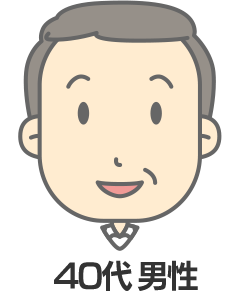
私の親もそろそろ歳だから、この暑さの中、体調を崩していないか心配しています。電話をかけても、たまに出ない時があるので不安になりますが、『Qwatch』なら電話をかけなくても姿を見ることができるので、口では「大丈夫」と言っていても、表情を見れば疲れているかどうか一目でわかるので安心できます。
いかがでしたか?これらはほんの一例で、アイデア次第でさまざまな使い方ができます。
こんなに便利な『Qwatch』ですが、「私でも使えるか不安…」「外から映像が見られるか心配…」という方も多いと思います。そこでお試しいただきたいのが、かんたんネットワーク診断ツールの「ネットワークチェッカー」です!
「ネットワークチェッカー」を使えば、『Qwatch』の映像を外から見られるかどうかがカンタンにわかります。
しかも無料アプリですので、商品を購入する前にチェックができますよ。ぜひ一度お試しください!
スマホ用の「ネットワークチェッカー」は、『Qwatch』の専用アプリ「QwatchView」でお使いいただけます。パソコン用はアイオーデータのサポートページからアプリをダウンロードしてください(Windowsのみ)。
社内のネットワークは「複数のルーターが接続された環境」になっているので、従来の『Qwatch』では外出先からつなげることができませんでした。その不安もあったので、今回は「ネットワークチェッカー」を使って『Qwatch』が使える環境かどうか調べてみました。
※写真はiPhone5の利用画面になります。
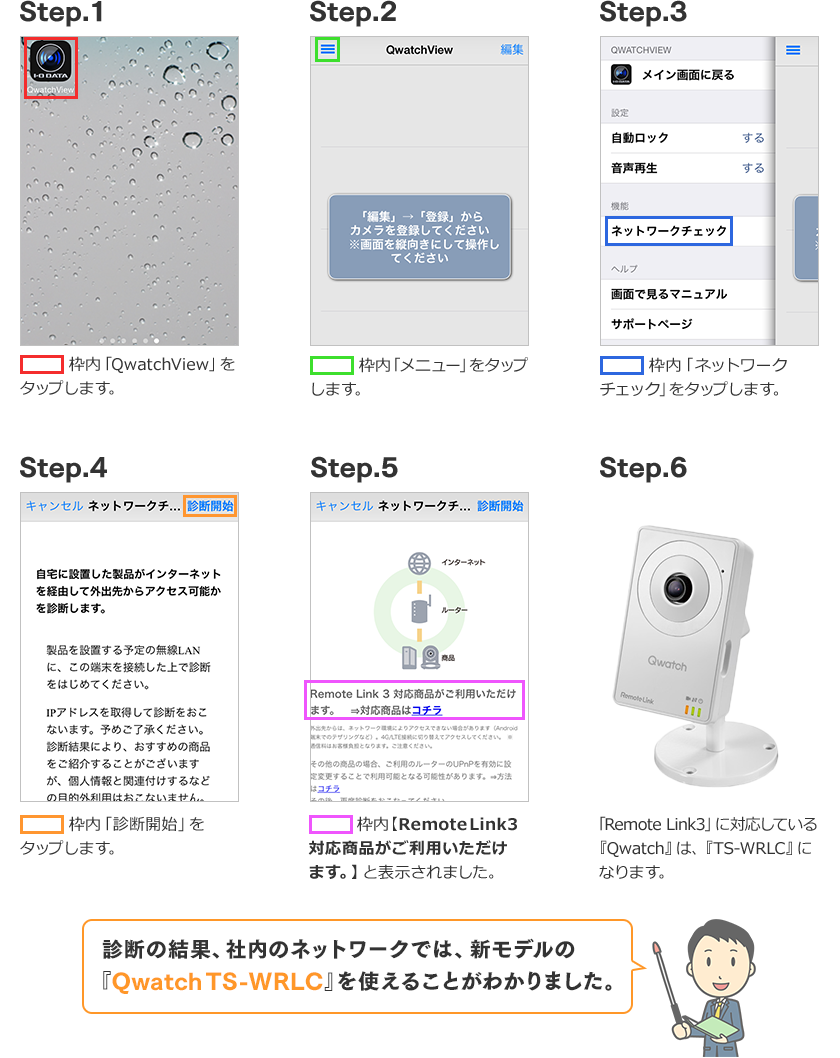
今のネットワーク環境が「複数のルーターが接続された環境」になっています。マンションやビルといった建物全体のネットワーク回線を一括管理している場所では、これに該当する場合があります。
新しい『Qwatch』には、アイオーデータ独自の「Remote Link3」機能が備わっているので、複数のルーターが接続された環境でもカンタンにつながるようになりました。
それでは実際に『Qwatch TS-WRLC』をつなげてみました。
セットアップは非常にカンタンで、付属のACアダプターを本体に挿し、ご自宅のルーターとネットワーク接続すれば完了です。今回はWPSボタンを使って無線LAN接続をしてみました。
※ WPSでの設定を行うためには、接続する無線LANルーターが「WPSプッシュボタン方式」に対応している必要があります。

1.まずルーターにあるWPSボタンを数秒押してランプを点滅させます。

2.次に『Qwatch』の背面にある初期化スイッチを約1秒間押すだけで接続は完了。

3.電源を切っても無線LAN設定は消えないので、ネットワークが届く範囲ならどこでも設置できます。

もちろん、LANケーブルで有線接続もできますよ。
インターネットに接続したら、専用アプリ「QwatchView」を起動して商品パッケージに入っている「かんたん接続シート」のQRコードを読み込むだけ。スマホからカンタンに映像を見ることができました。もちろん、パソコンからも映像を映せます。
設定もカンタンで、パソコンを使わなくてもスマホでラクに操作できます。説明書どおりに進めていけば、あっという間につながったという感覚です。説明書も「スマホ/タブレット用」と「パソコン用」の2種類が用意されているので、ネットワークカメラがはじめての方でも安心してお使いいただけます。

『Qwatch』のパッケージには設置用スタンドが入っていますが、別売のクリップ型スタンド『TSOP-CM』を使えば高い場所の設置にとても便利!カーテンレールや家具のちょっとした出っ張り部分にも、大型クリップでしっかり挟んで固定できるので、設置場所がグンと広がります。また、クリップ部にはゴムパッドがついているので、取り付け先を傷つけることもありません。
「Remote Link3」機能の採用で、カンタンにお使いいただけるネットワークカメラ『Qwatch TS-WRLC』。連続録画や動作検知など機能も充実しているので、いろんなシーンでお使いいただけます。いつでも、どこからでも、映像を見ることができる『Qwatch』を、ぜひお試しください。

TS-WRLC
販売終了しました

![]()

![]()
『Qwatch(クウォッチ) TS-WRLC』をご利用いただく際の注意点をご案内します。
周辺機器に関する詳しい内容は、こちらからご覧いただけます。

・販売店名: アイオープラザ(ioPLAZA)
・販売事業者: 株式会社アイ・オー・データ機器
・事業統括責任者 : 西田谷 直弘
・店舗責任者(店長) : 櫻庭 豪
・所在地: 〒920-8512 石川県金沢市桜田町三丁目10番地
・電話番号: 076-260-3382
・FAX番号: 076-260-3674
お支払い方法
代金引換、クレジットカード、コンビニ決済、Pay-easy(ペイジー)、楽天Edy、銀行振込からお選びいただけます。
※クレジットカードをご利用の場合、お客様の本人確認(電話確認等)をお願いする場合がございます。
※銀行振込は法人会員のみご利用いただけます。
送料・代引手数料について
1回のご注文の合計が3千円(税込)未満の場合は一律620円(税込)の送料が掛かります。
また、一部の大型梱包商品など商品の各ページに個別送料の記載がある場合は、ご注文数量ごとの個別送料がかかります。
キャンペーン等で送料が変更になる場合があります。送料については、各販売ページまたはご注文確定前の確認画面でご確認ください。
※ワケあり品、ユーズド品、一部特価品を除く
当店では24時間受付でWeb領収証、Web納品書を発行しております。 ご必要な場合は、出荷後に以下のフォームからご依頼ください。 ご依頼を確認後、ご注文時のメールアドレスにPDFファイル形式の書類をお送りしますので、 印刷してご利用ください。
配送先の指定
ご注文時に配送先をご指定いただけます。
1注文につき1箇所への配送となります。複数のご指定は承ることができません。
お届け日
在庫のある商品は、通常、ご注文お申し込み日より3〜4営業日後のお届けとなります。
お届け時間
お届け時間帯を指定できます。下記の時間帯からお選びください。
指定なし/午前中/12:00〜14:00/14:00〜16:00/
16:00〜18:00/18:00〜21:00
配送業者
配送業者は佐川急便となります。
ご注文確定後のご注文内容の変更、撤回はできません。また、返品は原則受け付けておりません。 (ユーズド・アイテム、B級ユーズド・アイテムの初期不良で当社都合により修理できない場合を除く)
キャンペーンの期間や内容、製品のデザイン、仕様、外観、価格等は予告なく変更する場合があります。
ご購入情報は、SSL暗号化通信によって保護されます。